Cara Menghubungkan Pengontrol Stadia ke PC
Yang Perlu Diketahui
- Pergi ke Situs Stadia dan masuk. Klik ikon pengontrol putih di pojok kanan atas.
- Dorong dan tahan Tombol Stadia pada pengontrol Anda hingga mulai berkedip putih.
- Klik Hubungkan pengontrol > Pengontrol stadion. Masukkan kode di layar menggunakan tombol pengontrol Anda.
Artikel ini membahas cara menghubungkan Pengontrol Stadia ke PC dan mengatur pengontrol.
Cara Menggunakan Pengontrol Stadia Anda Dengan PC Anda
Karena pengontrol Stadia memerlukan koneksi Wi-Fi, Anda harus menyiapkan pengontrol dengan aplikasi Stadia di Android atau iOS sebelum menggunakannya dengan PC. Setelah Anda melakukan pengaturan awal itu, Anda dapat menghubungkan pengontrol ke PC Anda hanya dengan mencolokkannya melalui USB atau menghubungkannya secara nirkabel menggunakan aplikasi web Stadia.
Jika Anda belum melakukannya siapkan pengontrol Stadia Anda, berikut cara menyelesaikannya.
-
Unduh dan instal aplikasi Stadia di ponsel Android atau iPhone.
Anda tidak dapat menyelesaikan proses penyiapan pengontrol dengan PC, jadi Anda harus menggunakan aplikasi Stadia di ponsel untuk langkah ini.
Luncurkan Stadia di ponsel Anda, dan ketuk pengontrol ikon.
Jika Anda melihat permintaan untuk mengizinkan akses lokasi, ketuk LANJUT.
-
Jika Anda melihat permintaan untuk mengaktifkan Bluetooth, aktifkan Bluetooth di perangkat Anda.

-
Mengetuk Hubungkan pengontrol.
Pengontrol Anda harus dihidupkan sebelum Anda mengetuk Hubungkan pengontrol.
Saat pengontrol Anda bergetar, ketuk Ya.
-
Mengetuk Melanjutkan.

Mengetuk Ya, izinkan berbagi jika Anda ingin berbagi data dengan Google, atau Tidak, jangan bagikan jika Anda lebih suka merahasiakan data penggunaan Anda.
Jika Anda melihat jaringan Wi-Fi Anda ditampilkan dengan benar, ketuk Menghubung untuk melanjutkan. Jika jaringan tidak benar, ketuk Gunakan jaringan yang berbeda dan pilih jaringan yang benar sebelum melanjutkan.
-
Masukkan kata sandi untuk jaringan Wi-Fi Anda, dan ketuk Menghubung.

Pengontrol Anda sekarang akan terhubung ke Wi-Fi. Setelah selesai, ketuk Lanjut.
Pengontrol Anda akan menginstal pembaruan. Setelah selesai, ketuk Lanjut.
-
Pastikan lampu dering di sekitar tombol Stadia pada pengontrol Anda berkedip putih, dan ketuk Ini hanya berkedip putih.
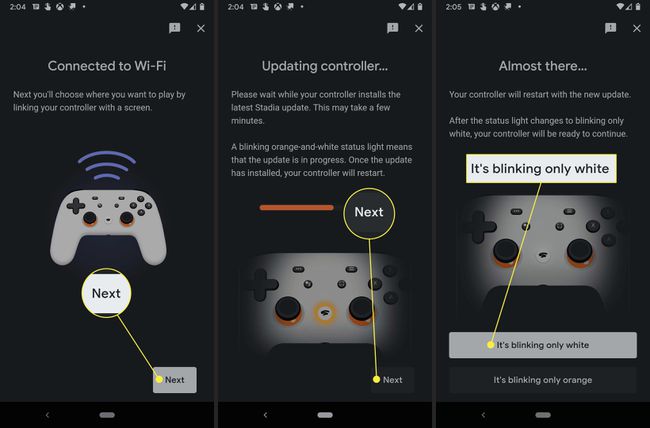
Jika tidak berkedip putih, ketuk Ini hanya berkedip oranye untuk bantuan lebih lanjut.
Pengontrol Stadia Anda sekarang telah disiapkan dan terhubung ke Wi-Fi, dan siap disambungkan ke PC Anda untuk bermain game secara nirkabel.
Cara Menghubungkan Pengontrol Stadia Anda ke PC
Setelah Anda melakukan proses pengaturan awal, Anda siap untuk menghubungkan pengontrol ke PC Anda. Opsi termudah adalah mencolokkannya dengan kabel USB-C, tetapi itu membuat pengontrol Anda terikat ke PC dengan tether fisik. Jika Anda ingin bermain secara nirkabel, berikut ini cara menghubungkan pengontrol Anda ke PC untuk bermain nirkabel.
Buka browser web yang kompatibel, seperti Chrome, dan buka Situs Stadia.
-
Mengetuk Masuk dan selesaikan proses masuk menggunakan kredensial akun Google Anda.

Jika Anda sudah masuk, lewati ke langkah berikutnya.
-
Ketuk ikon pengontrol putih di pojok kanan atas.
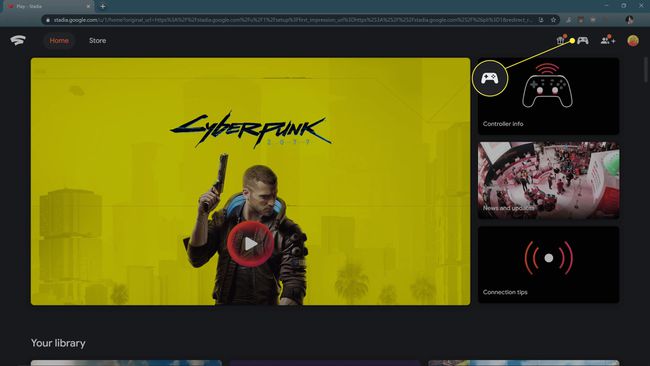
-
Dorong dan tahan Tombol Stadia pada pengontrol Anda hingga mulai berkedip putih.

-
Mengetuk Hubungkan pengontrol.

-
Mengetuk Pengontrol stadion.
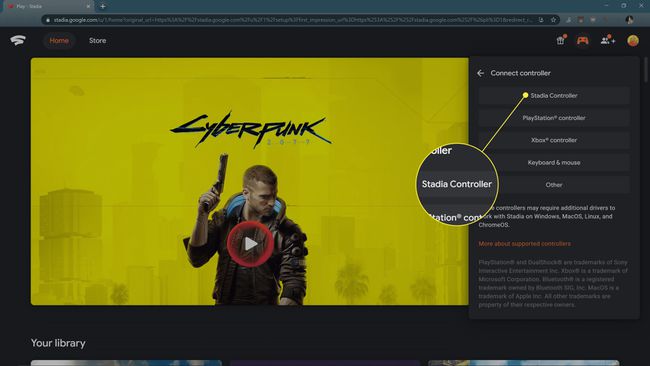
-
Menggunakan tombol pada pengontrol Anda, masukkan kode Anda lihat di layar.

-
Ketika kamu melihat Pengontrol tertaut, itu berarti Anda telah berhasil menghubungkan pengontrol Anda.
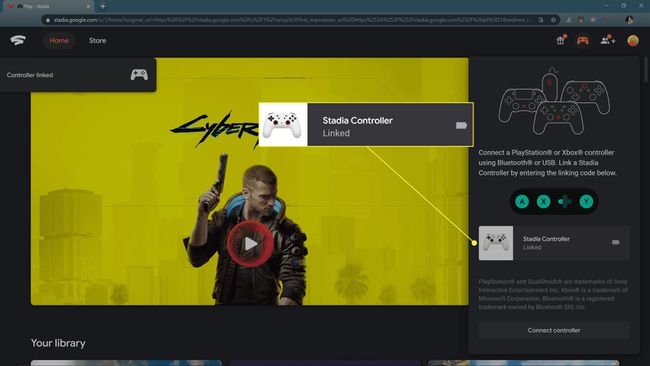
Jika Anda terhubung ke VPN, Anda mungkin tidak dapat terhubung. Coba putuskan sambungan dari VPN sebelum Anda menghubungkan pengontrol Anda.
Bisakah Anda Memainkan Game PC Non-Stadia Dengan Pengontrol Stadia?
Prosedur koneksi nirkabel yang diuraikan di atas hanya memungkinkan Anda memainkan game Stadia dengan pengontrol Stadia Anda. Meskipun pengontrol Stadia memiliki Bluetooth bawaan, pengontrol ini tidak dirancang untuk terhubung secara nirkabel melalui Bluetooth. Fungsionalitas Bluetooth hanya digunakan selama proses penyiapan Wi-Fi.
Jika Anda ingin menggunakan pengontrol Stadia untuk memainkan game non-Stadia di PC, Anda dapat menghubungkannya melalui kabel USB-C dan menggunakannya dalam mode kabel. Beberapa game, dan beberapa platform, akan bekerja dengan pengontrol Stadia dalam konfigurasi ini, dan beberapa tidak.
